Clàr-innse
Tha e gu math furasta àireamh a thionndadh gu ceudad ann am Microsoft Excel . Gu teicnigeach tionndaidhidh Excel dàta cuir a-steach sam bith gu àireamh sa cheud le bhith ga iomadachadh le 100 agus a’ cur samhla sa cheud (%) ris air an taobh cheart ma roghnaicheas tu fòrmatadh sa cheud a thaghadh. Ach faodaidh tu cuideachd àireamh a thionndadh gu dìreach gu luach ceudad gun leigeil leis a bhith air iomadachadh le 100 ann an Excel. Seo cuid de & dòighean bunaiteach Dh'fheuch mi ri sealltainn mar a nì thu an dà chuid.
Luchdaich sìos Leabhar-obrach Cleachdaidh
Faodaidh tu an duilleag-obrach a luchdachadh sìos an seo gus cleachdadh a chleachd sinn airson an artaigil seo ullachadh.<3 Ag atharrachadh àireamh gu ceudad.xlsx
3 Dòighean Freagarrach airson Àireamh a thionndadh gu Ceud sa cheud ann an Excel
Anns an earrann seo den artaigil, nì sinn ionnsaich 3 dòighean freagarrach airson àireamh a thionndadh gu ceudad ann an Excel .
Gun luaidh air gun do chleachd sinn an tionndadh Microsoft Excel 365 airson seo artaigil, faodaidh tu tionndadh sam bith eile a chleachdadh a rèir do ghoireasachd.
1. A' cleachdadh a' Phutan Stoidhle Percent o Number Group
Osbarr gu bheil companaidh ghnothachais air co-dhùnadh an Ceudad Prothaid<1. 2> airson 12 mìosan ann am bliadhna sònraichte. Tha iad air an tomhas de phrothaidean obrachadh a-mach le ùmhlachd do phrìsean cosgais a tha air an taisbeanadh mar dheicheamhan sa cholbh ainmichte Ceudad prothaid . A-nis, tionndaidhidh sinn an dàta sin gu ceudadan. Leig leinnlean na ceumannan gu h-ìosal gus seo a dhèanamh.
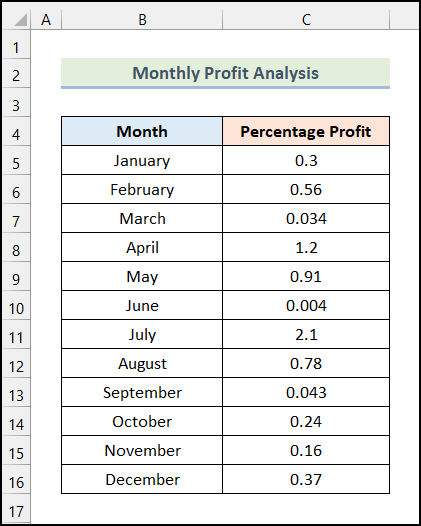
Ceumannan:
- An toiseach, tagh a h-uile ceal anns a bheil na deicheamhan agus àireamhan sa cholbh Ceudad prothaid .
- An dèidh sin, fon taba Dachaigh , cliog air % (Stoidhle sa cheud) bhon bhuidheann Àireamh àitheantan.
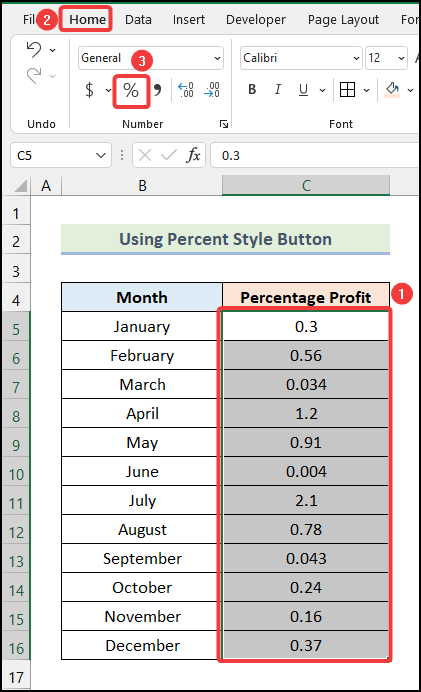
Siud a thèid thu! Tha thu dìreach air a h-uile deicheamh atharrachadh gu ceudadan anns a' bhad, mar a chithear san dealbh gu h-ìosal.
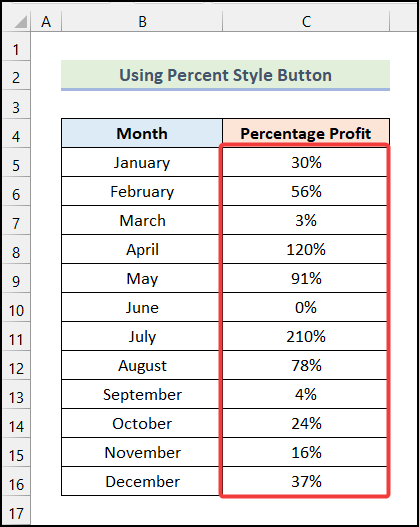
Leugh Tuilleadh: Mar a sheallas tu sa cheud Atharrachadh ann an Graf Excel (2 dhòigh)
2. A’ cleachdadh Roghainn Cruth Àireamh Gnàthaichte
A-nis leig dhuinn gabhail ris gu bheil a’ chompanaidh air na luachan ceudad aca obrachadh a-mach, agus a-nis tha iad dìreach airson cuir ris Ceudad Samhlaidhean ri taobh a h-uile luach gun a bhith ag atharrachadh an dàta. Mar sin, seo an stòr-dàta aig a bheil na luachan ceudad. Cleachdamaid na ceumannan a tha air an ainmeachadh san earrann a leanas.
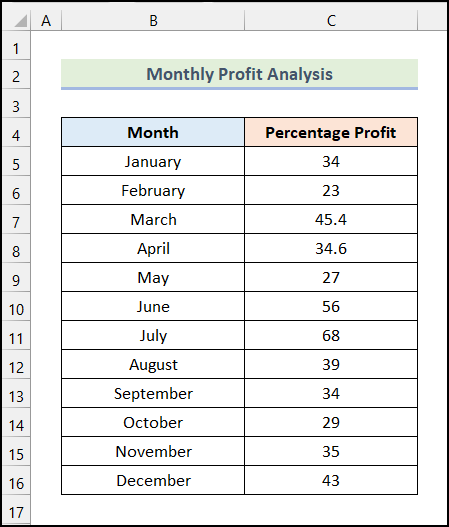
Ceumannan:
- Mar an dòigh roimhe, tagh na h-uile ceallan sa cholbh Ceudad Prothaid an toiseach.
- Às dèidh sin, fon taba Dachaigh agus bhon bhuidheann àitheantan Àireamh , cliog air an Faidhle àireamh roghainn.
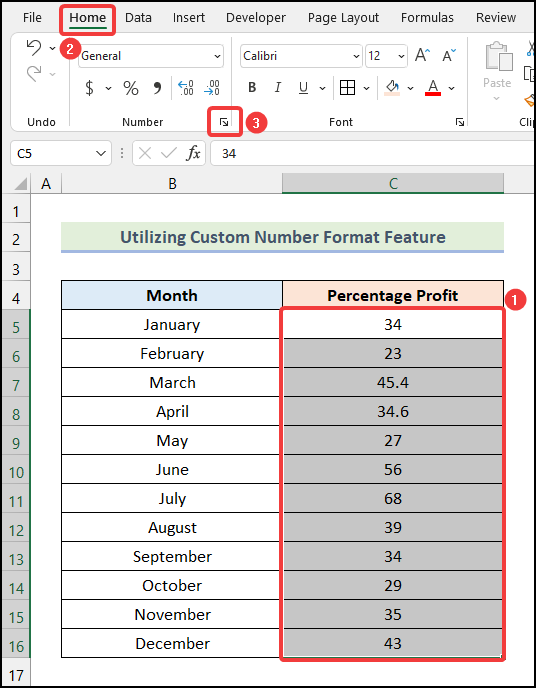
Mar thoradh air an sin, nochdaidh bogsa taba ùr leis an t-ainm Format Cells .<3
- A-nis, tagh Custom fòrmatadh bhon taba Àireamh .
- An uairsin, cliog air an roghainn Coitcheann taobh a-staigh na h-earrainn Seòrsa bogsa.
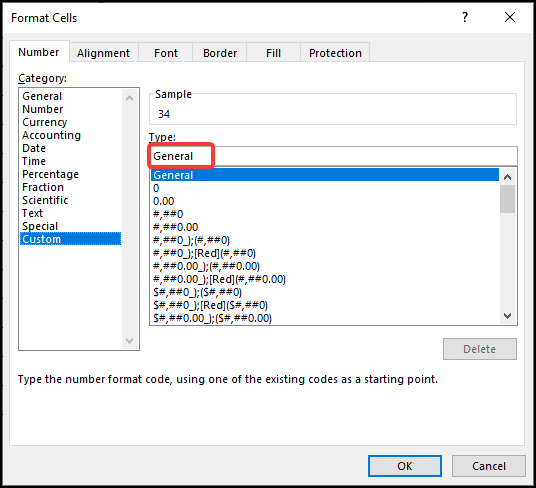
An aire: Cuideachd, 's urrainn dhut CTRL + a bhrùthadh 1 gus am bogsa deasbaid Format Cells fhosgladh.
- Às deidh sin, taipidh an còd cruth a leanas anns an Seòrsa raon.
0\%
- A-nis, cliog air OK .
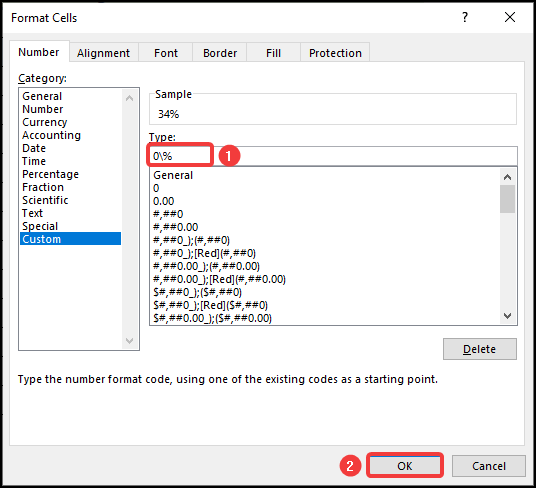
Mar sin, gheibh thu na luachan gu lèir ann an cruth ceudad aig an aon àm, mar a chithear san dealbh a leanas.

Ma tha thu airson àitean deicheach a chur ris, lean an dòigh-obrach a tha air a mhìneachadh gu h-ìosal.
- An toiseach, tagh ceallan an Ceudad de Bhuannachd colbh agus rach dhan taba Dachaigh bho Ribbon .
- An uairsin, cliog air an roghainn Cruth àireamh bhon Àireamh buidheann.
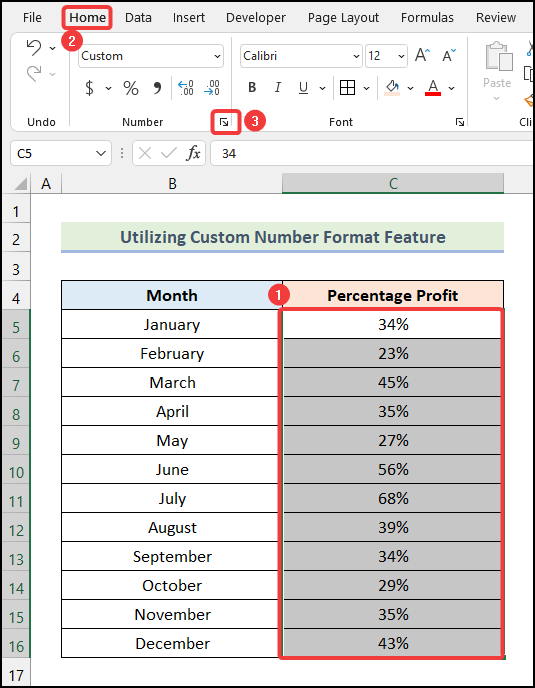
- A-nis, cuir 0.00\% an àite 0.00\% ma tha thu ag iarraidh cuir 2 ionad deicheach ris.
- Mu dheireadh, cliog OK no brùth ENTER agus tha thu deiseil.
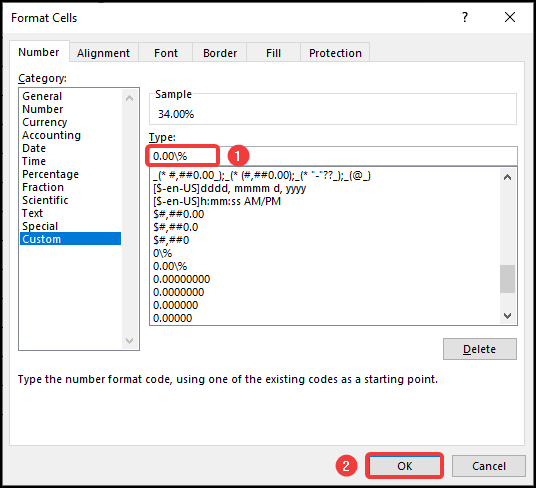
A-nis tha na luachan ceudad gu lèir agad le 2 àitean deicheach .
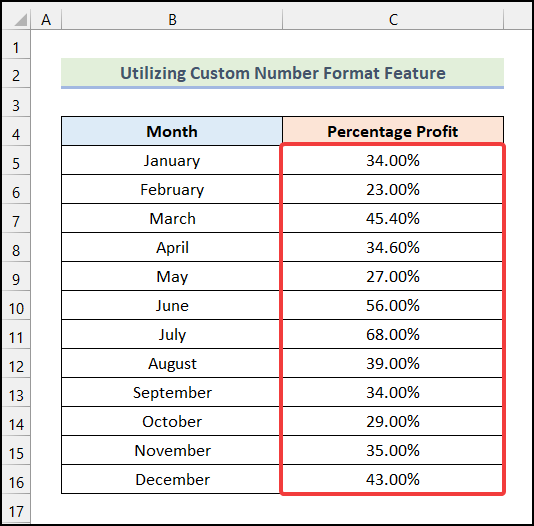
3. Ag atharrachadh bloigh no àireamh toradh gu ìre sa cheud ann an Excel
A-nis tha duilleag-dàta againn anns a bheil na Prìsean Cosgais & Prìsean Reic thairis air bliadhna airson companaidh gnìomhachais, agus feumaidh sinn na Prìomhachas sa cheud a lorg le bhith ag atharrachadh luachan prothaid àireamhaichte gu ceudadan. Leanaidh sinn anstiùireadh air a mhìneachadh gu h-ìosal airson seo a dhèanamh.
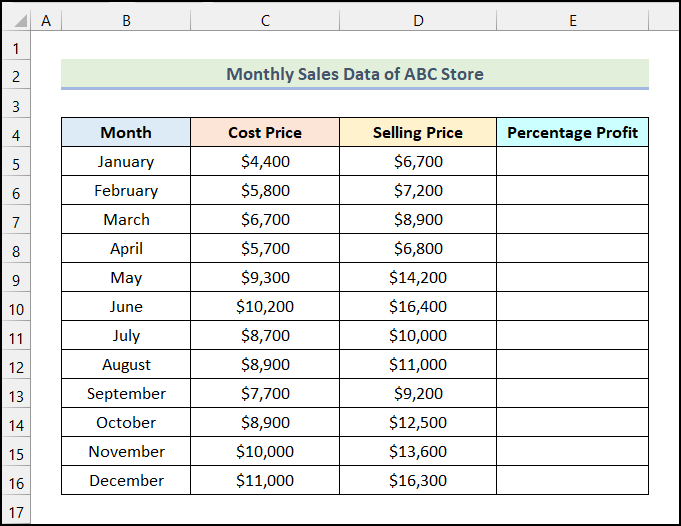
Ceumannan:
- An toiseach, cleachd am foirmle a leanas ann an cealla E5 .
=(D5-C5)/D5 An seo, tha ceal D5 a’ toirt iomradh air cealla an Sell Tha colbh prìs , agus cill C5 a’ comharrachadh cill a’ cholbh Prìs Cosgais .
- Às deidh sin, brùth ENTER .
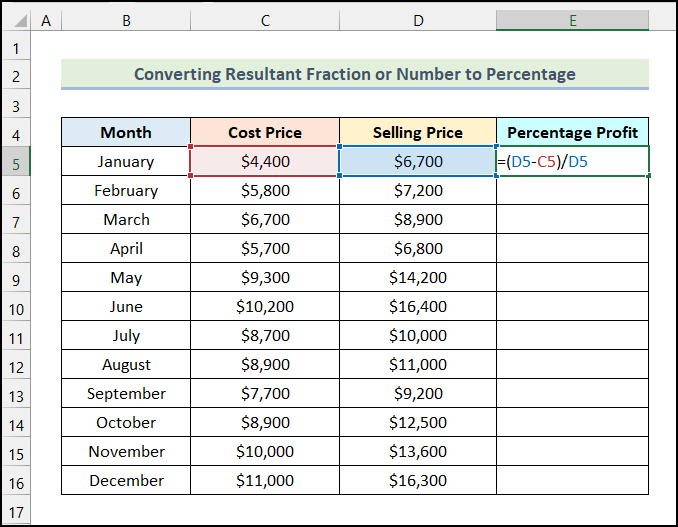
Mar thoradh air an sin, bidh na toraidhean a leanas agad air an duilleag-obrach agad.
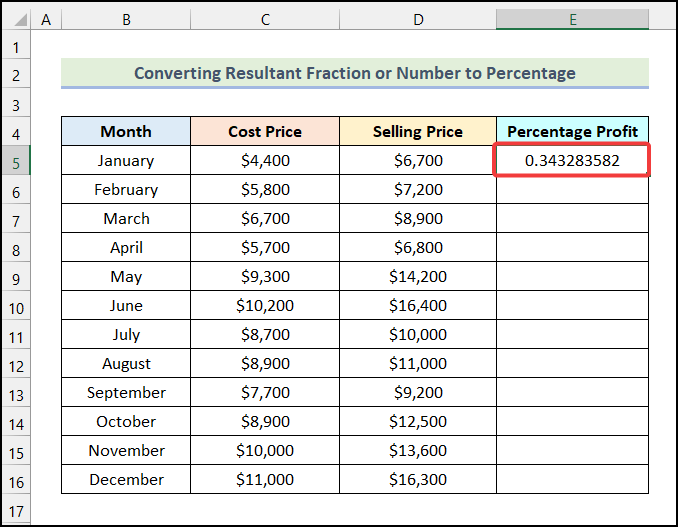
- >A-nis, lean na ceumannan air an ainmeachadh san 2na modh gus an toradh a leanas fhaighinn sa chill E5 .
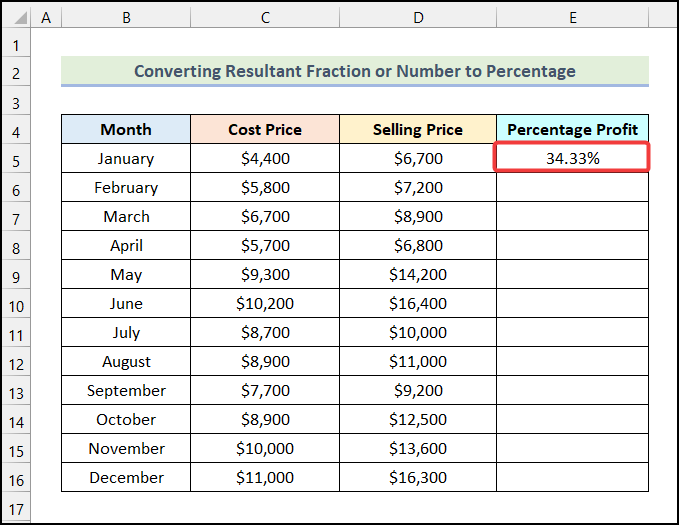
- A-nis, ann an Cell E5 , comharraich cursair na luchaige air an oisean gu h-ìosal air an làimh dheis & lorgaidh tu ìomhaigheag '+' an sin ris an canar Làimhseachadh Lìonadh .
- Às dèidh sin, tagh an ìomhaigheag Làimhsich Lìon & ; slaod e dhan chill E16 .
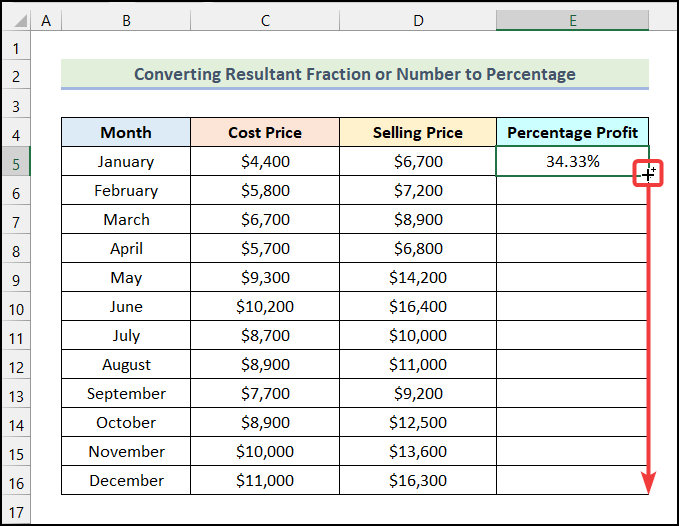
- Mu dheireadh, leig às putan na luchaige & thèid an Prothaidean sa cheud gu lèir airson na Mìosan gu lèir sa bhliadhna shònraichte a shealltainn sa bhad.
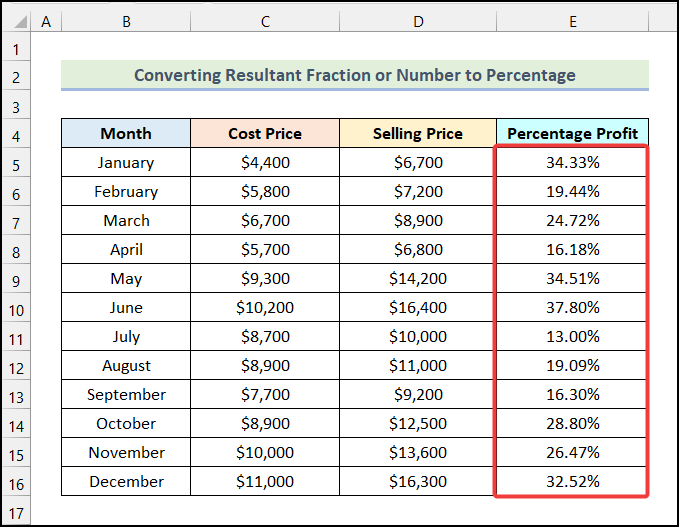
Leugh Tuilleadh: Mar a chuireas tu ceudadan ri àireamhan ann an Excel (4 dòighean furasta)
Leughaidhean coltach ris
- Mar a sheallas tu ceudad ann an cairt-pìos Excel (3 dòighean)
- Taisbeanadh sa cheud ann an graf Excel (3 dòighean)
- Mar a nì thu Graf Bàr sa cheud ann an Excel (Dòighean 5)
- Tionndaidh sa cheud sa cheud gu puingean bunaiteach ann an Excel (àireamhachadh puing bunaiteach)
- Mar a chleachdas tu cruth àireamh fòn ann an Excel (8 eisimpleirean)
Mar a thionndaidheas tu àireamh gu ìre sa cheud ann an Excel Pivot Table
Fhad 's a tha sinn ag obair ann an Excel, bidh sinn tric a' tighinn tarsainn air Pivot Tables . Anns a' chlàr pivot , gu tric feumaidh sinn àireamhan a thionndadh gu cruth ceudad. Anns an earrainn seo den artaigil, ionnsaichidh sinn mar as urrainn dhuinn àireamh a thionndadh gu ceudad ann an Excel pivot table .
Can abair, tha an dàta Mion-sgrùdadh Prothaid Bliadhnail againn de chompanaidh gnìomhachais mar an stòr-dàta againn. Anns an t-seata-dàta, tha an Prothaid sa cheud againn gach Mìos a thaobh Prothaid Bliadhnail Iomlan na companaidh. 'S e an t-amas a th' againn na h-àireamhan sa cholbh Prothaid sa cheud a thionndadh gu cruth ceudad.
Leanamaid na ceumannan gu h-ìosal airson seo a dhèanamh.
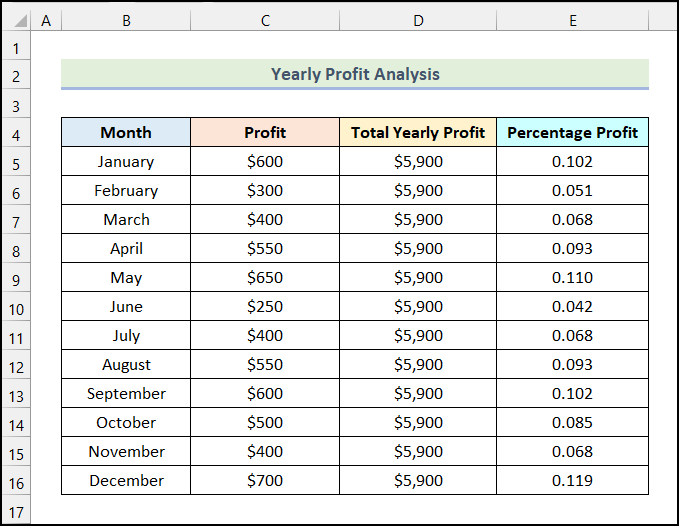
Ceumannan:
- An toiseach, tagh an stòr-dàta agus rach dhan taba Insert o Ribbon .
- Às dèidh sin, tagh an roghainn Pivot Table bhon chuantal Clàran .
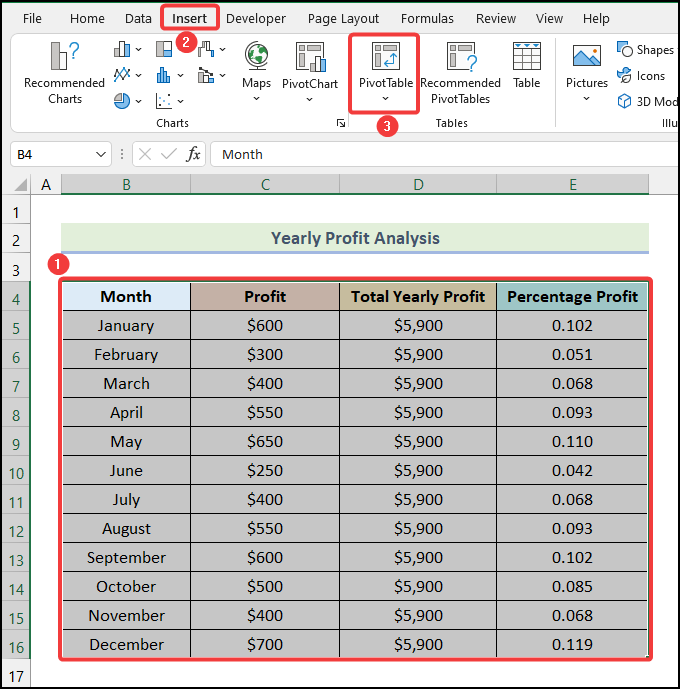
- Às deidh sin, tagh an roghainn Duilleag-obrach Ùr bhon bhogsa còmhraidh leis an ainm PivotTable on chlàr no raon .
- An uairsin, cliog air Ceart gu leòr . <16
- A-nis, tagh an roghainn Mìos agus slaod e a-steach do na Sreathan earrann.
- Mar an ceudna, tagh an roghainn Ceudad prothaid agus slaod e dhan roinn Luachan .
- An dèidh sin, dèan briogadh deas air ceal C4 agus cliog air an roghainn Roghainnean Raon Luach .
- A-nis, anns na Roghainnean Raon Luach rach dhan bhogsa deasbaid, theirig dhan taba Seall Luachan Mar .
- An uairsin, cliog air an ìomhaigheag a tha a’ tuiteam sìos.
- Às deidh sin, tagh an % de Colbh Iomlan roghainn bhon tuiteam-sìos.
- Mu dheireadh, cliog air Ceart gu leòr .
- An toiseach, tagh an stòr-dàta agus rach dhan taba Insert bho Ribbon .
- Às dèidh sin, tagh an roghainn Cuir a-steach Colbh no Cairt Bhàr bhon chuantal Clàran .
- An uairsin , tagh an roghainn Colbh cruinnichte bhon chlàr tuiteam-sìos.
- A-nis, dèan briogadh dùbailte air an axis dhìreach den chairt mar a tha comharraichte san dealbh a leanas .
- An dèidh sin, sa bhogsa còmhraidh Format Axis , cliog air an ìomhaigheag a tha a’ tuiteam sìos fon raon Roinn-seòrsa san raon Àireamh earrann.
- An uairsin, tagh an roghainn Ceudad bhon chlàr tuiteam-sìos.
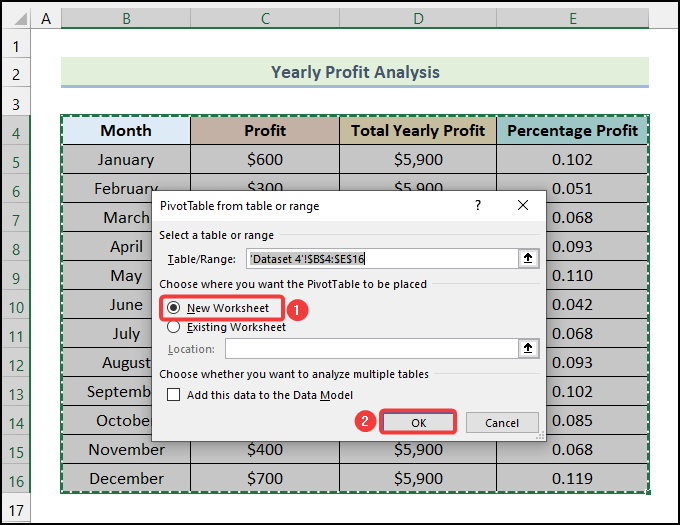
Mar thoradh air an sin, bidh am bogsa deasbaid Pivot Table Fields ri fhaighinn air an duilleag-obrach agad mar a chithear san dealbh a leanas.
<36
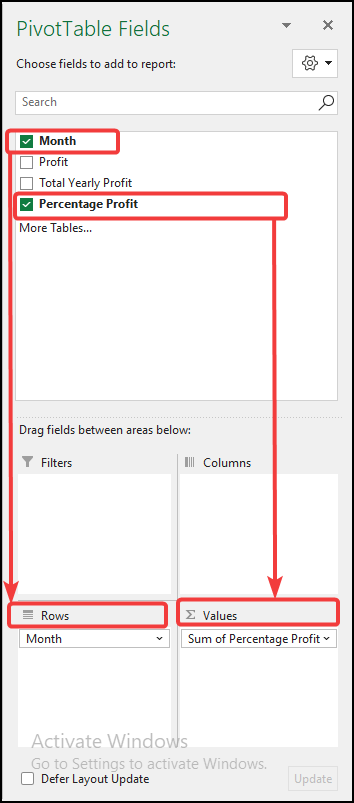
Mar sin, bidh na toraidhean a leanas agad air an duilleag-obrach agad.
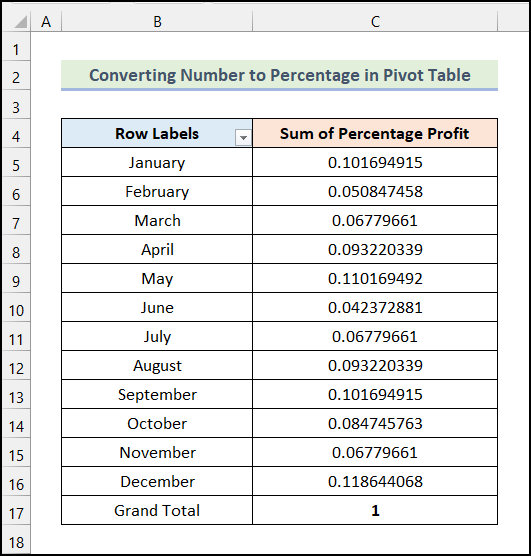
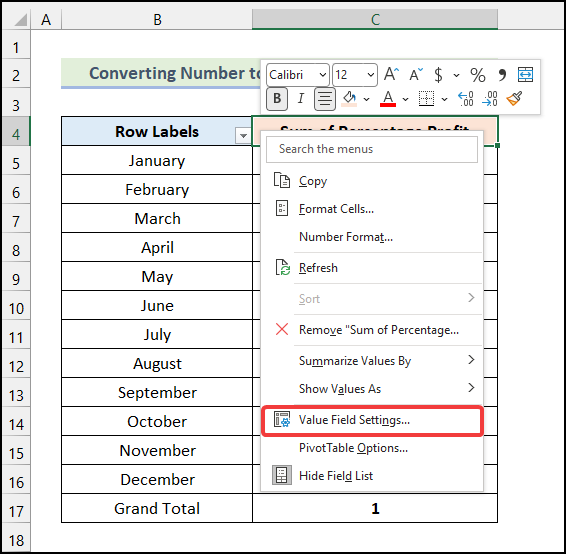
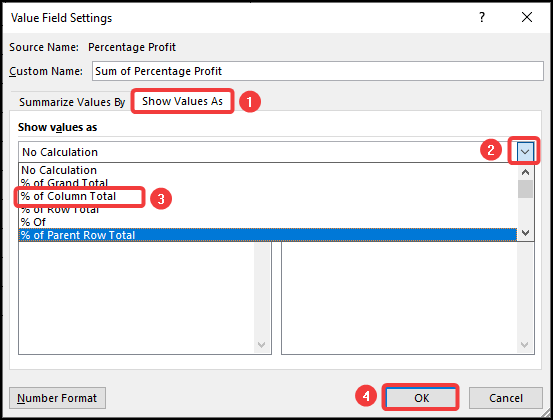
Mar sin, nì thu a bheil na h-àireamhan air an tionndadh gu ceudadan anns an Excel PivotTable mar a chithear san dealbh gu h-ìosal.
Ann an Excel, is urrainn dhuinn na h-àireamhan san axis chart a thionndadh gu cruth ceudad le bhith a’ leantainn ceumannan sìmplidh. An seo ionnsaichidh sinn na ceumannan sìmplidh seo gus àireamh a thionndadh gu ceudad ann an clàran Excel . Leanaidh sinn an stiùireadh gu h-ìosal airson seo a dhèanamh.
Ceumannan:
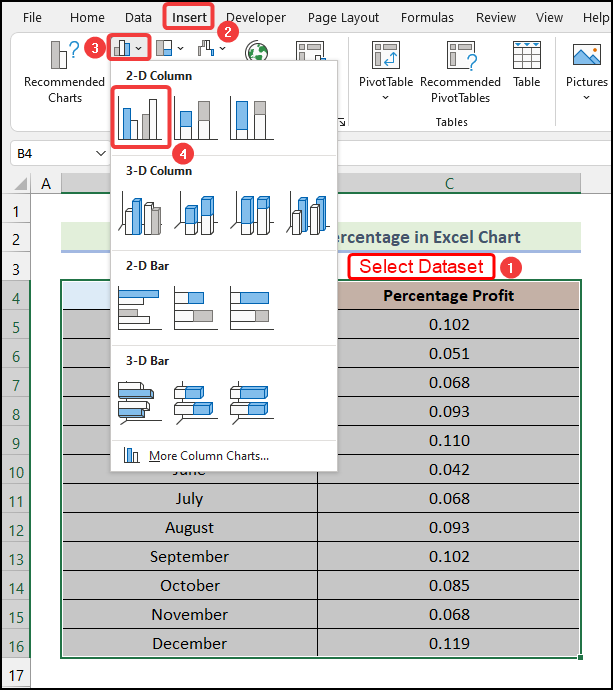
Mar thoradh air an sin, nì thubi an clàr a leanas air an duilleag-obrach agad.
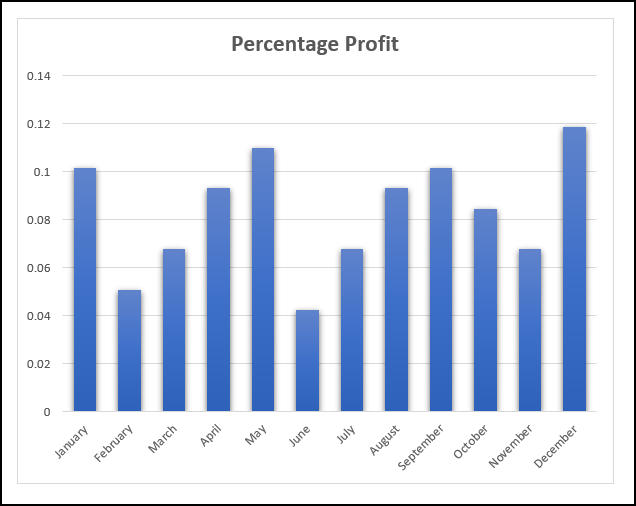
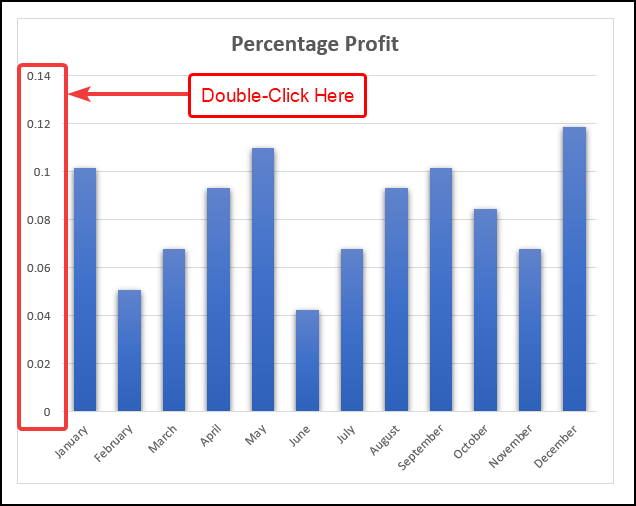
Mar thoradh air an sin, bidh am bogsa deasbaid Format Axis ri fhaighinn air an duilleag-obrach agad.
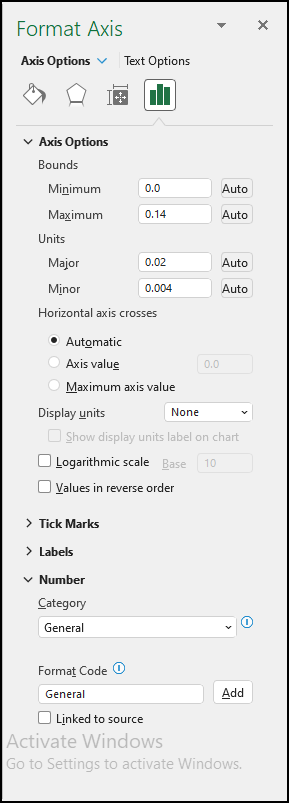
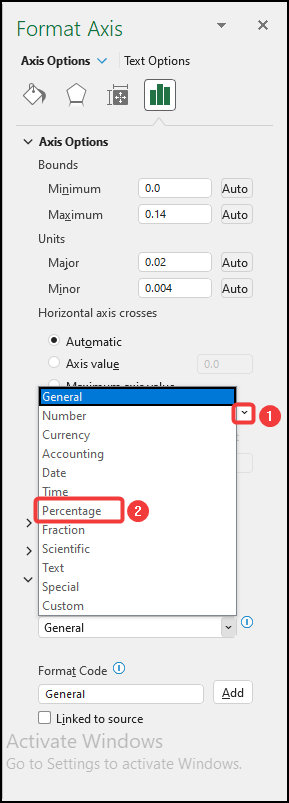
Mealaibh ur naidheachd! Tha thu air àireamh sa cheud a thionndadh gu soirbheachail ann an clàr Excel. Tha e cho sìmplidh sin!
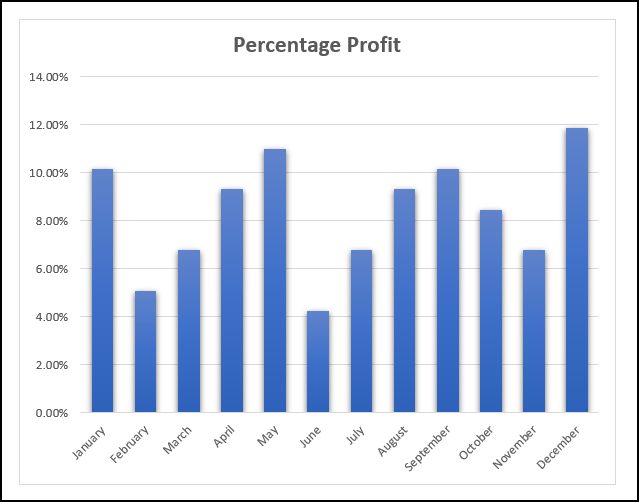
Earrann Cleachdaidh
Anns an Leabhar-obrach Excel , tha sinn air Earrann Cleachdaidh a thoirt seachad air taobh deas na duilleige-obrach. Feuch an cleachd thu e leat fhèin.
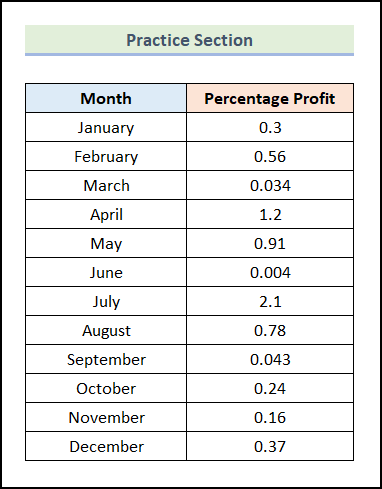
Co-dhùnadh
Mar sin, is iad seo an & dòighean èifeachdach as urrainn dhut a chleachdadh uair sam bith fhad ‘s a tha thu ag obair leis a’ bhileag Excel agad gus luachan ceudad obrachadh a-mach no seòrsa sam bith de àireamh a thionndadh gu àireamh sa cheud. Ma tha ceistean, molaidhean no fios air ais agad co-cheangailte ris an artaigil seo faodaidh tu beachd a thoirt gu h-ìosal. Faodaidh tu cuideachd sùil a thoirt air na h-artaigilean feumail eile againn air gnìomhan Excel & foirmlean air an làrach-lìn againn ExcelWIKI .

